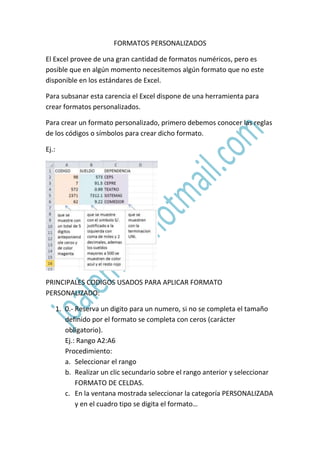
Clase 2 de excel ii
- 1. FORMATOS PERSONALIZADOS El Excel provee de una gran cantidad de formatos numéricos, pero es posible que en algún momento necesitemos algún formato que no este disponible en los estándares de Excel. Para subsanar esta carencia el Excel dispone de una herramienta para crear formatos personalizados. Para crear un formato personalizado, primero debemos conocer las reglas de los códigos o símbolos para crear dicho formato. Ej.: PRINCIPALES CODIGOS USADOS PARA APLICAR FORMATO PERSONALIZADO: 1. 0.- Reserva un digito para un numero, si no se completa el tamaño definido por el formato se completa con ceros (carácter obligatorio). Ej.: Rango A2:A6 Procedimiento: a. Seleccionar el rango b. Realizar un clic secundario sobre el rango anterior y seleccionar FORMATO DE CELDAS. c. En la ventana mostrada seleccionar la categoría PERSONALIZADA y en el cuadro tipo se digita el formato…
- 2. d. ACEPTAR. 2. [color].- Muestra el carácter en el color especificado. Puede ser: negro, azul, verde, magenta, rojo, amarillo y cian (aguamarina para versión 2007). Si en caso se desea colocar un color diferente, se digita: color n, donde 0<=n<=56. Ej.: rango A2:A6 TIPO: 3. #.- Reserva un digito para un numero, pero si no se completa el tamaño definido por el formato se deja en blanco (carácter opcional) Ej.: rango B2:B6 TIPO: 4. *.- Repite el siguiente carácter hasta completar el ancho de la celda. Ej.: rango B2:B6 TIPO: 5. _ o ?.- Deja un espacio reservado para un digito. Si se usa _ debe ir acompañado por un espacio en blanco o un símbolo de paréntesis. Si se dejar varios espacios usar varias ?. [MAGENTA]00000 S/. #,##0.00 S/.* #,##0.00
- 3. Ej.: Rango B2:B6 TIPO: 6. [valor_condicion].- Permite ingresar una condición o criterio para cada sección de un formato personalizado, tener en cuenta que cada sección se separa por ; Ej.: Rango B2:B6 TIPO: 7. “texto”.- Muestra el texto escrito entre la doble comilla. Ej.: Que a los códigos se le anteponga las letras: XP- Rango A2:A6 TIPO: 8. @.- Espacio reservado para texto, es decir reemplaza al dato texto de la celda. Ej.: Rango C2:C6 TIPO: GENERALIZACION DE UN FORMATO PERSONALIZADO.- Todo formato personalizado se compone de 4 secciones separados por ; Tipo: Ej.: Crear un formato personalizado al rango A1:A10 en el cual los números positivos se mostraran de color verde con coma de miles y 3 _ S/.* #,##0.00 _(S/.* #,##0.00 ?S/.* #,##0.00 [Azul][>500]?S/.* #,##0.00;[Rojo]?S/.* #,##0.00 [MAGENTA]”XP-“00000 @ “UNI” Formato_positivo;formato_negativo;formato_cero;formato_texto
- 4. decimales, los negativos se muestren de color amarillo y entre paréntesis, los ceros se muestren de color cian y como un -, que a los textos se le anteponga la palabra CEPS. FORMATO CONDICIONAL El formato condicional sirve para que dependiendo del valor de la celda, el Excel aplique un formato especial o no sobre dicha celda. El formato condicional suele utilizarse para resaltar aciertos o errores. Ej.: Procedimiento: 1. Seleccionar el rango (A1:A9) 2. Ficha INICIO, grupo ESTILOS, FORMATO CONDICIONAL. 3. Seleccionar ADMINISTRAR REGLAS. [VERDE]#,##0.000;[AMARILLO](GENERAL);[CIAN]-;”CEPS” @
- 5. 4. Seleccionar NUEVA REGLA. 5. Se muestra otra ventana en donde… 6. Para crear el formato de esta regla se ingresa a FORMATO… 7. ACEPTAR, ACEPTAR. 8. Se muestra una ventana con la regla ya creada… 9. De existir una siguiente regla se repite el proceso a partir del paso 4. 10. Finalmente ACEPTAR. Seleccionar el tipo de regla. Seleccionar la condición de la regla. EJERCICIO
